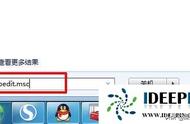今天介绍系统桌面图标个性化设置,Windows 7桌面如何隐藏控制面板图标。小伙伴们都知道,在Windows 7操作系统中,所有的文件、文件夹以及应用程序都可以用形象化的图标表示,双击任意一个图标都可以快速地打开相应的文件、文件夹或者应用程序,使用起来相当方便和灵活。进入刚安装好的Windows 7操作系统,桌面上只有"回收站"一个图标。"计算机"和"控制面板"等系统图标被放置在了"开始"菜单中。为了方便应用,小伙伴们可以通过手动的方式将这些图标添加到桌面上,这些图标被放置在桌面上就叫做"桌面图标"。
那么如何添加系统图标呢?可以在桌面空白处单击鼠标右键,从弹出的快捷菜单中选择"个性化"菜单项,弹出"更改计算机上的视觉效果和声音"窗口。在窗口的左边窗格中选择"更改桌面图标"选项,弹出"桌面图标设置"对话框。小伙伴们可以根据自己的需要在"桌面图标"组合框中选择需要添加到桌面上显示的系统图标,依次单击"应用"和"确定"按钮,返回"更改计算机上的视觉效果和声音"窗口,然后关闭该窗口即可完成桌面图标的添加。小伙伴们还可以将常用的应用程序的快捷方式放置在桌面上形成桌面图标,比如添加"画图"小程序图标。
问题如何个性化桌面图标呢?Windows 7操作系统中自带了很多图标,按照上述方法打开"桌面图标设置"对话框,在"桌面图标"选项卡中的列表框中选择要更改标识的桌面图标项,例如选择"网络"选项,然后单击"更改图标..."按钮,弹出"更改图标"对话框。从"从以下列表选择一个图标"列表框中选择一个自己喜欢的图标,然后单击"确定"按钮,返回"桌面图标设置"对话框,可以看到选择的"网络"图标标识。依次单击"应用"和"确定"按钮返回桌面,可以看到"网络"图标的标识已经更改。如果小伙伴们希望把更改过的图标还原为系统默认的图标,在"桌面图标设置"对话框中单击"还原默认值"按钮即可。如果系统自带的图标不能满足需求,小伙伴们可以将自己喜欢的图标设置为桌面图标的标识。
下面为小伙伴们分享Windows 7桌面如何隐藏控制面板图标的具体步骤和方法- 第一步 启动Windows 7操作系统,如图所示。点击任务栏"开始"按钮,用于弹出开始菜单。

- 第二步 如图所示,搜索框输入"控制面板"。开始菜单显示搜索结果,点击"程序→控制面板"项。

- 第三步 唤出"控制面板"程序窗口,如图所示。点击"外观和个性化"项,用户可根据自己的喜好和需要对系统进行设置。

- 第四步 如图所示,唤出"外观和个性化"界面。点击右侧"个性化"项,下步将进行桌面隐藏控制面板图标的设置。